InternetExplorer(IE)是一个过时且不再被广泛使用的网络浏览器。虽然Windows10默认安装了IE,但许多用户更喜欢使用其他现代浏览器,例如GoogleChrome或MozillaFirefox。如果您想隐藏或删除Windows10中的IE图标,本文将为您提供一些简单的方法。
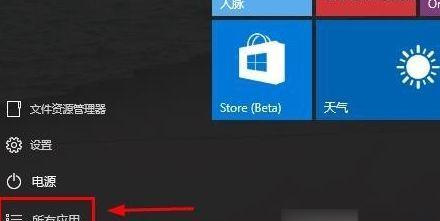
1.检查系统版本
检查您的Windows10版本是否支持隐藏IE功能,您可以通过点击“开始”按钮,然后选择“设置”>“系统”>“关于”来查看您的系统版本信息。
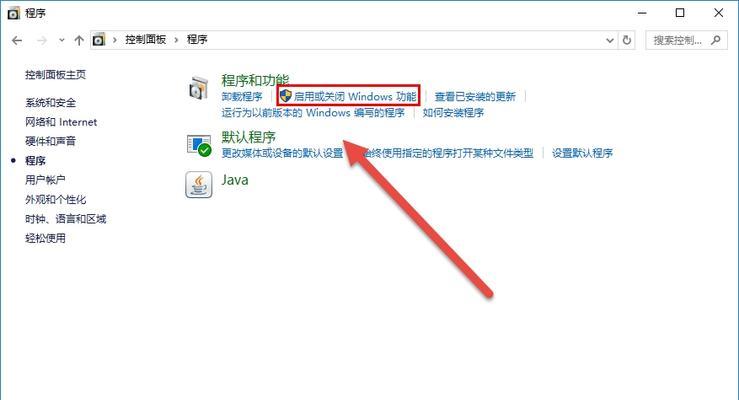
2.开始隐藏IE
在开始菜单或桌面上点击右键,在弹出的上下文菜单中选择“控制面板”。
3.打开程序和功能
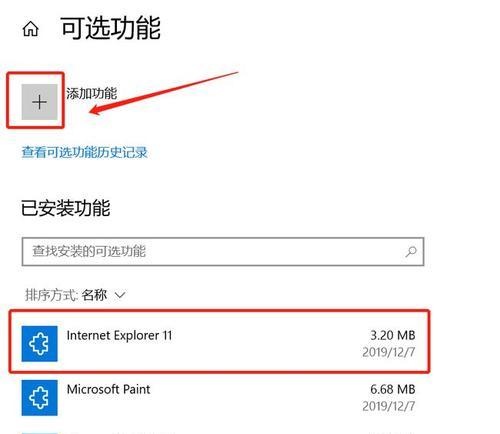
在控制面板中,找到并点击“程序”或“程序和功能”,然后点击“启用或关闭Windows功能”。
4.寻找InternetExplorer
在弹出的“Windows功能”窗口中,找到“InternetExplorer11”并取消选中。
5.关闭Windows功能
点击“确定”按钮,关闭“Windows功能”窗口。系统将开始对IE进行禁用或隐藏。
6.等待禁用完成
系统需要一些时间来禁用或隐藏IE。请耐心等待。
7.重新启动计算机
完成IE隐藏过程后,重新启动您的计算机以使更改生效。
8.验证IE是否隐藏
计算机重新启动后,在开始菜单或桌面上查看是否已成功隐藏IE图标。
9.重新显示IE
如果您决定再次显示IE图标,只需按照相同的步骤,然后重新勾选“InternetExplorer11”。
10.使用其他浏览器
一旦成功隐藏IE,您可以尝试使用其他受欢迎的浏览器来满足您的上网需求。
11.Chrome浏览器介绍
GoogleChrome是一个快速、安全且功能强大的现代浏览器。它提供了丰富的插件和扩展,以及用户友好的界面。
12.Firefox浏览器介绍
MozillaFirefox是另一个备受推崇的现代浏览器,它强调隐私保护和用户体验,并支持各种自定义选项。
13.Edge浏览器介绍
Windows10中还提供了自家开发的浏览器-Edge浏览器。它具有出色的性能和良好的兼容性,适用于各类网络浏览任务。
14.其他浏览器选择
除了Chrome、Firefox和Edge,还有许多其他的浏览器可供选择,根据您的需求和偏好进行选用。
15.
通过隐藏或删除Windows10中的IE,您可以优化您的计算机界面,减少不必要的软件占用。同时,您可以尝试其他现代浏览器,提升您的上网体验和安全性。
本文介绍了如何隐藏Windows10中的InternetExplorer,以及推荐了一些现代浏览器供您选择。通过这些简单的步骤,您可以轻松地优化您的计算机,并根据个人需求选择最适合的浏览器。




